Έχετε το μηνιαίο φύλλο εξόδων σας στα Φύλλα Google και θέλετε να επισυνάψετε αποδείξεις ως εικόνες, επίσης, στις σειρές εξόδων σας. Ή, ας πούμε, έχετε μια λίστα αποθέματος και θέλετε να προσθέσετε εικόνες προϊόντων σε αυτήν τη λίστα αποθέματος. Σε αυτές τις περιπτώσεις, είναι πολύ σημαντικό να γνωρίζετε τον τρόπο εισαγωγής εικόνων στα φύλλα Google. Λοιπόν, υπάρχει τρόπος να το κάνετε; Και αυτό, με το πάτημα ενός κουμπιού; Λοιπόν, είστε εδώ, το ίδιο και εμείς και ξέρετε επίσης την απάντηση. σίγουρα υπάρχει τρόπος!
Σε αυτό το άρθρο, εξηγούμε με μερικά πολύ απλά βήματα πώς μπορείτε να εισαγάγετε μια εικόνα σε φύλλα Google σε ένα μεμονωμένο κελί και σε πολλά κελιά επίσης. Ελπίζω να σου αρέσει!
Πώς να εισαγάγετε μια εικόνα σε ένα μόνο κελί
Βήμα 1: Πρώτα, εκκινήστε τα Φύλλα Google και επιλέξτε το φύλλο στο οποίο θέλετε να προσθέσετε εικόνες.
Ως επόμενο, κάντε κλικ στο κελί στο οποίο θέλετε να εισαγάγετε την εικόνα.
Στη συνέχεια κάντε κλικ στο Εισάγετε καρτέλα στο επάνω μέρος.
Κάνε κλικ στο Εικόνα στη συνέχεια, για να αναπτύξετε τις επιλογές εισαγωγής εικόνας και, στη συνέχεια, κάντε κλικ στο
Εισαγωγή εικόνας στο κελί επιλογή.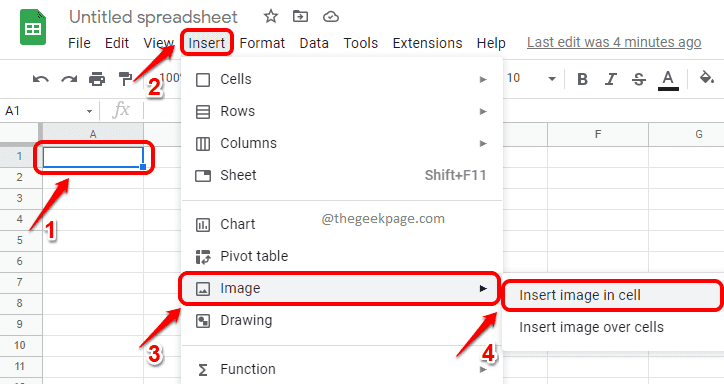
Βήμα 2: Τώρα στο Εισαγωγή εικόνας σελίδα, θα έχετε πολλές επιλογές για το πώς μπορείτε να επιλέξετε την εικόνα σας. Σε αυτό το παράδειγμα, επέλεξα να εισαγάγω την εικόνα που έχω ήδη στο φορητό υπολογιστή μου. Ως εκ τούτου, έχω κάνει κλικ στο ΑΝΕΒΑΣΗ αυτί. Ως επόμενο, κάντε κλικ στο Ξεφυλλίζω κουμπί για να περιηγηθείτε στο σύστημά σας για να επιλέξετε την εικόνα.
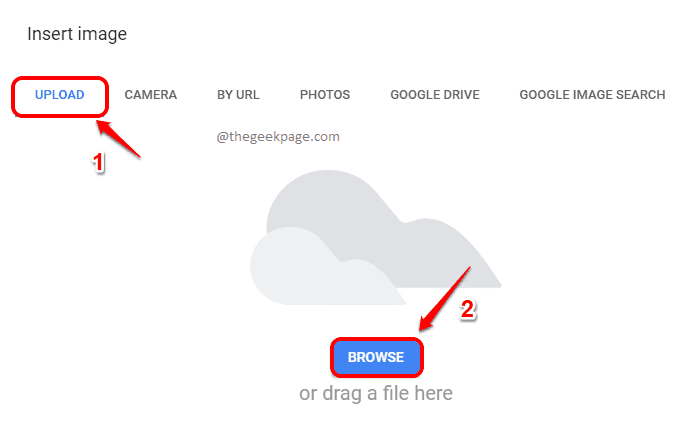
Βήμα 3: Τώρα μπορείς επιλέξτε την εικόνα που θέλετε να ανεβάσετε και πατήστε το Ανοιξε κουμπί.
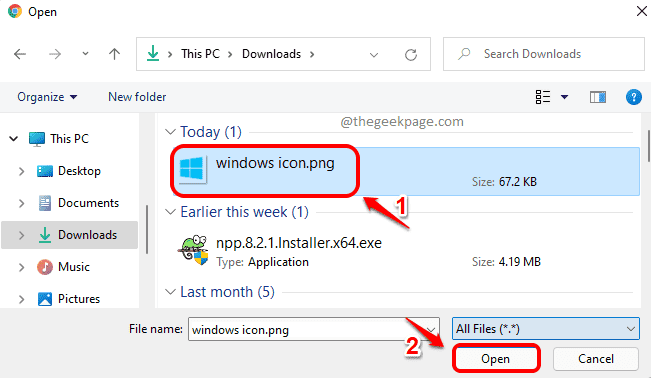
Βήμα 4: Εάν κοιτάξετε τώρα το φύλλο Google, μπορείτε να δείτε ότι η εικόνα που επιλέξατε έχει εισαχθεί με επιτυχία στο κελί που επιλέξατε.
Σημείωση: Από προεπιλογή, η εικόνα θα παραμείνει ευθυγραμμισμένη μέσα στο κελί. Μπορείτε να το στοιχίσετε στο κέντρο χρησιμοποιώντας το εικονίδιο allgin στην επάνω κορδέλα. Επίσης, μέσα σε ένα κελί, μόνο μία εικόνα μπορεί να εισαχθεί αυτήν τη στιγμή.
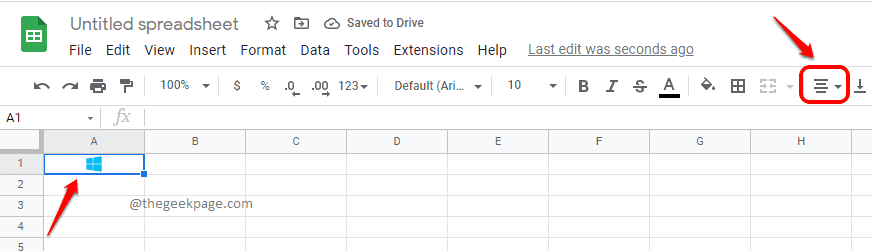
Πώς να εισαγάγετε μια εικόνα σε πολλά κελιά
Εάν θέλετε να εισαγάγετε μια εικόνα σε πολλά κελιά, μπορείτε να ακολουθήσετε τα παρακάτω βήματα.
Βήμα 1: Κάνε κλικ στο Εισάγετε καρτέλα στο επάνω μέρος. Στη συνέχεια κάντε κλικ στο Εικόνα και μετά κάντε κλικ στο Εισαγωγή εικόνας πάνω από κελιά.
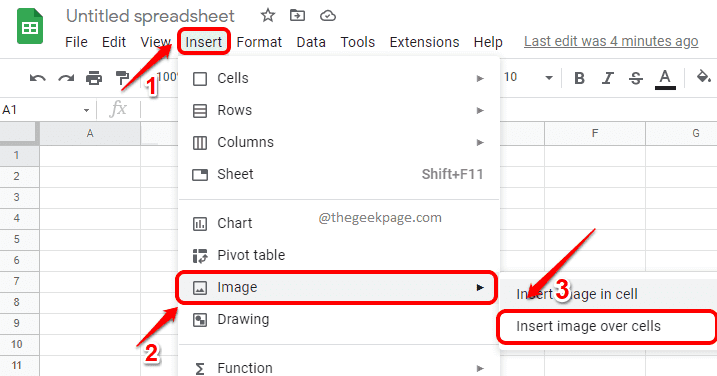
Βήμα 2: Στο παρακάτω παράδειγμα, επέλεξα την εικόνα μου χρησιμοποιώντας τη μέθοδο GOOGLE IMAGE SEARCH. Μπορείτε να επιλέξετε την εικόνα σας με άλλες μεθόδους, όπως UPLOAD, CAMERA, BY URL, PHOTOS ή μέσω μεθόδων GOOGLE DRIVE επίσης.
Για να εισαγάγετε εικόνα μέσω της αναζήτησης Google, κάντε κλικ στην καρτέλα ΑΝΑΖΗΤΗΣΗ ΕΙΚΟΝΩΝ GOOGLE. Ως επόμενο, πληκτρολογήστε τη λέξη-κλειδί αναζήτησής σας στη γραμμή αναζήτησης στο επάνω μέρος της σελίδας. Ως επόμενο, κάντε κλικ στην εικόνα που θέλετε να εισαγάγετε και στη συνέχεια κάντε κλικ στο ΕΙΣΑΓΕΤΕ κουμπί στο κάτω μέρος.
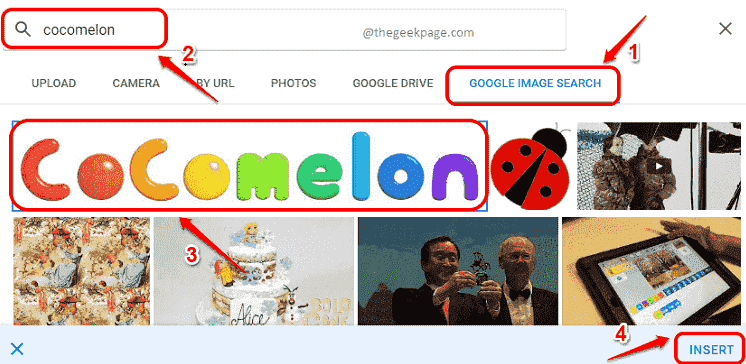
Βήμα 3: Voila! Τώρα μπορείτε να δείτε ότι η εικόνα που επιλέξατε έχει εισαχθεί με επιτυχία στο Φύλλο Google σε πολλά κελιά.
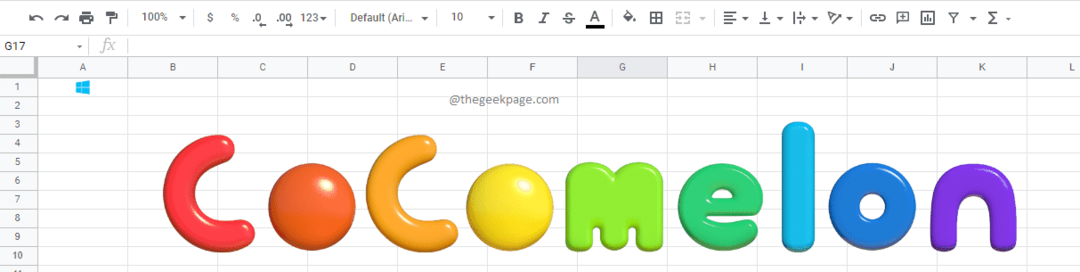
Σας ευχαριστούμε που διαβάσατε, ελπίζω να σας φάνηκε χρήσιμο το άρθρο.


